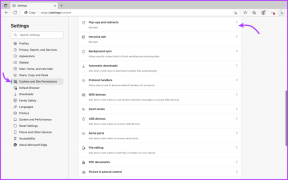9 sätt att fixa Facebook-appkrasch på Android
Miscellanea / / December 02, 2021
Det fanns en tid när nästan alla var på Facebook. Idag är de flesta unga människor flyttar till Instagram. Men många använder fortfarande Facebook-appen (FB) på enheterna.

Tyvärr är Facebook-appen, liknande andra appar, inte fri från buggar och krascher ibland. Om du står inför ett problem där Facebook-appen fortsätter att krascha på din Android-enhet, har du kommit till rätt ställe.
Här kommer jag att dela 9 lösningar för att fixa Facebook-appen. Låt oss börja.
1. Starta om telefonen
Om du ber en teknisk nörd att fixa något problem på din gadget, är den första lösningen de ofta ger att starta om telefonen. Varför är det så? För det fungerar för det mesta. Att starta om en telefon, surfplatta eller till och med en dator är känt för att lösa många problem.
2. Logga ut från appen
Försök sedan att logga ut från Facebook-appen. Ibland råder ett problem med din kontosession och utloggning kan lösa det.
Här är stegen:
Steg 1: Öppna Facebook-appen och tryck på ikonen med tre fält i det övre högra hörnet.

Steg 2: Tryck på Logga ut.

Steg 3: När du har loggat ut loggar du in igen.
Även på Guiding Tech
3. Rensa cache
På samma sätt som att starta om enheten har rensning av cache också varit en stor livräddare för många användare. Utan att radera några viktiga data, rensar cacheminnet åtgärdar problem med ta bort tillfälliga filer.
För att rensa cacheminnet för Facebook-appen, följ dessa steg:
Steg 1: Öppna enhetsinställningar på din telefon och tryck på Appar och aviseringar eller Apphanterare beroende på vilket alternativ som finns på din enhet.

Steg 2: Om apparna är tillgängliga direkt, tryck på alla appar, annars tryck på Installerade appar.

Steg 3: Under Installerade appar trycker du på Facebook.

Steg 4: Tryck på Lagring och tryck på knappen Rensa cache.


4. Radera data
Om att rensa cachen inte löser problemet måste du gå ett steg före och rensa data för Facebook-appen. Rensa data skiljer sig från att rensa cache eftersom den loggar ut dig från appen och raderar appinställningarna samt media som laddats ner från Facebook.
Om du har laddat ner bilder från Facebook, använd en filutforskare eller Galleri för att flytta dem från Facebook-mappen till en annan mapp. Det är därför det hjälper att rensa data eftersom det raderar allt som finns i Facebook-mappen.
För att rensa data från Facebook-appen, upprepa steg 1-3 för Rensa cache. Tryck sedan på Lagring och istället för att klicka på alternativet Rensa cache, tryck på Rensa lagring/Rensa data.


Även på Guiding Tech
5. Uppdatera appen
Ibland kan problemet bero på ett fel i Facebook-appen. Gå till Google Play Butik och under Mina appar, leta efter en uppdatering för Facebook-appen. Om en uppdatering är tillgänglig, installera den omedelbart. När den är installerad, starta om enheten.
6. Installera om appen
En annan fix som du kan prova är att ta bort Facebook-appen och installera om den på din enhet. Till avinstallera appen, gå till Play Butik och sök efter Facebook. Tryck sedan på knappen Avinstallera.
Alternativt, gå till Appar och aviseringar eller Apphanteraren under Inställningar. Klicka på Facebook och tryck på knappen Avinstallera. Installera sedan om det igen genom att ladda ner det från Play Butik.


7. Installera en äldre version av Facebook
Om varken uppdatering eller avinstallation av appen löser problemet bör du försöka återställa till en äldre version av appen.
Så här går du tillväga.
Steg 1: Avinstallera först Facebook-appen som visas ovan.
Steg 2: Gå till ApkMirror.com och besök Facebook-appens sida. Därifrån kan du ladda ner APK-filen för den tidigare versionen av Facebook.
Steg 3: Eftersom du inte har laddat ner APK-filen från Google Play Butik, måste du aktivera inställningen Okända källor för att installera APK-filer på enheter som kör Android 7.0 Nougat och senare. För att göra det, gå till Inställningar på din enhet och tryck på Säkerhet/Sekretess. Aktivera sedan okända källor och gå till steg 4.


För enheter som kör Android 8.0 Oreo och senare, följ nästa steg.
Steg 4: Tryck på den nedladdade filen för att installera APK-filen. Du kommer att bli ombedd att gå till Inställningar när du trycker på APK-filen på Android 8.0 Oreo och senare. Aktivera växeln bredvid Tillåt från den här källan i Inställningar. Att göra detta kommer installera APK-filer på ett säkert sätt.
Även på Guiding Tech
8. Inaktivera energisparläge
Ibland kan energisparläget eller batterioptimeringsläget också vara ansvarigt för Facebook-appens krasch. För att kontrollera om det är ansvarigt måste du inaktivera energisparläget.
För att göra det, gå till Inställningar på din enhet och tryck på Batteri. Här inaktiverar du batterisparläget. Alternativt kan du stänga av batterisparläget från Snabbinställningar i meddelandepanelen.

Funkar fortfarande inte?
Om Facebook-appen fortfarande kraschar även efter att ha provat alla lösningarna ovan, skulle jag föreslå att du väntar på nästa uppdatering.
Under tiden kan du använda Facebook från webbplatsen på din enhet eller prova Facebook Lite-appen om den är tillgänglig i ditt land. Du kan ladda ner Facebook Lite om den är tillgänglig i ditt land genom att klicka på knappen nedan.
Ladda ner Facebook Lite
Det är en fantastisk datavänlig alternativ till Facebook-appen. Appen är väldigt lätt och förbrukar inte mycket minne. Problemet med den huvudsakliga Facebook-appen kan vara en välsignelse för dig att byta till Lite-appen.